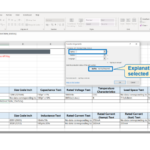BRTSys PDM Outlook Add In

Impormasyon sa Produkto
Mga detalye:
- Bahin: Panglantaw Add-In
- Bersyon: 3.7.0-3.5.0
- Bersyon sa Dokumento: 2.0
- Petsa sa isyu: 20-05-2024
- Numero sa Reperensya sa Dokumento: BRTSYS_000119
- Clearance No.: BRTSYS#080
Mga Instruksyon sa Paggamit sa Produkto
- Pagsugod sa Outlook Add-In
- Pag-instalar sa Outlook Add-In
Sunda ang mga panudlo sa pag-install nga gihatag sa giya aron ma-install ang Outlook Add-In. - I-configure ang Outlook Add-In
I-configure ang mga setting sa Outlook Add-In sumala sa imong gusto pinaagi sa pagsunod sa mga lakang nga gilatid sa giya. - Profile
Ibutang ang imong profile sulod sa Outlook Add-In pinaagi sa pagsulod sa may kalabutan nga impormasyon sama sa gitudlo sa giya. - Pangitag Tawo
Gamita ang gamit sa pagpangita aron makapangita og tawo sulod sa Outlook Add-In. - Pag-book sa lamesa
Mag-book og lamesa gamit ang Mapa View o Lista View mga opsyon nga gihatag sa Add-In.- Booking Desk gamit ang Maps View
Sunda ang mga lakang nga gilatid sa pag-book sa usa ka lamesa gamit ang Maps View bahin. - Booking Desk gamit ang List View
Sunda ang mga instruksyon sa pag-book og lamesa gamit ang List View bahin. - Ubang Mga Katungdanan sa Pag-book
Susihon ang dugang nga mga function sa pag-book sama sa viewpag-edit, pagkansela, pagpalapad, ug pagtapos sa mga booking sumala sa imong mga kinahanglanon.- View ug Edit Booking
- Ikansela ang Pag-book
- Palawigon ang Booking
- Tapuson ang Pag-book
- Akong mga Booking
Pag-access ug pagdumala sa imong mga booking pinaagi sa gitudlo nga seksyon sa Outlook Add-In. - Feedback
Paghatag og feedback sa imong kasinatian sa Add-In aron makatabang sa pagpauswag sa gamit niini. - Mahitungod sa
Pangitag dugang impormasyon bahin sa Outlook Add-In ug ang mga bahin niini niini nga seksyon.
- Booking Desk gamit ang Maps View
- Pag-instalar sa Outlook Add-In
- Apendise
Tan-awa ang apendise alang sa dugang nga mga detalye ug mga kapanguhaan nga may kalabutan sa Outlook Add-In.
Kanunay nga Gipangutana nga mga Pangutana (FAQ)
- P: Unsaon nako pag-update ang Outlook Add-In sa pinakabag-o nga bersyon?
A: Aron ma-update ang Outlook Add-In, susiha ang bisan unsang available nga updates sulod sa Add-Ins nga seksyon sa Outlook ug sunda ang mga prompt aron i-install ang pinakabag-o nga bersyon. - P: Mahimo ba nako gamiton ang Add-In sa daghang mga aparato nga dungan?
A: Ang abilidad sa paggamit sa Add-In sa daghang mga device nga dungan mahimong magkalahi base sa licensing ug configuration settings sa imong organisasyon. Tan-awa ang imong departamento sa IT alang sa piho nga mga panudlo.
Dili ang tibuok o bisan unsa nga bahin sa impormasyon nga anaa sa, o ang produkto nga gihulagway niini nga manwal mahimong ipahiangay o kopyahon sa bisan unsang materyal o elektronik nga porma nga wala ang nakasulat nga pagtugot sa tag-iya sa copyright. Kini nga produkto ug ang dokumentasyon niini gihatag sa usa ka basehanan ug walay garantiya sa ilang pagkahaom sa bisan unsang partikular nga katuyoan ang gihimo o gipasabot. Ang BRT Systems Pte Ltd dili modawat sa bisan unsang pag-angkon alang sa mga kadaot bisan unsa pa ang mahitabo tungod sa paggamit o pagkapakyas niini nga produkto. Ang imong mga katungod sa balaod wala maapektuhan. Kini nga produkto o bisan unsang variant niini wala gituyo alang sa paggamit sa bisan unsang aparato o sistema sa medikal nga appliance diin ang pagkapakyas sa produkto mahimong makatarunganon nga gilauman nga moresulta sa personal nga kadaot. Kini nga dokumento naghatag ug pasiunang impormasyon nga mahimong mausab nga walay pahibalo. Walay kagawasan sa paggamit sa mga patente o uban pang mga katungod sa intelektwal nga kabtangan ang gipasabot sa pagmantala niini nga dokumento.
Bahin Niini nga Panudlo
Kini nga giya nagpatin-aw sa paggamit sa PDM Outlook Add-Ins. Ang mga screenshot nga gigamit alang sa mga katuyoan sa paghulagway lamang.
Gituyo nga Mamiminaw
Ang gituyo nga mamiminaw mao ang System Integrators ug teknikal / Administrative nga tiggamit nga motabang sa pagkaamgo sa mga kapabilidad, mga gimbuhaton, ug ang hingpit nga mga benepisyo sa produkto.
Mga Reperensya sa Dokumento
| Ngalan sa Dokumento | Type sa Dokumento | Porma |
| BRTSYS_AN_044_PDM User Guide – 1. Pasiuna | Nota sa Aplikasyon/Mga Giya sa Gumagamit | |
| BRTSYS_AN_045_PDM Giya sa Gumagamit – 2. Pag-instalar ug Pag-configure | ||
| BRTSYS_AN_046_PDM User Guide – 3. PDM Management
Console ug Desk Viewer |
||
| BRTSYS_AN_047_PDM User Guide – 4. Mobile Client App ug PanL PD35L Display |
Pagsugod sa Outlook Add-In
Pag-instalar sa Outlook Add-In
Ang Microsoft Outlook Add-In naghatag usa ka alternatibo nga kapilian alang sa mga tiggamit view ug book desk(s) gikan sa kalendaryo gawas sa mobile app.
- Kuhaa o unzip ang PDM- Add-In nga pakete file gihatag ug ipatuman ang .exe file. Siguroha nga ang .net framework v4.6.6 o mas bag-o na-preinstall. I-klik ang Setup.

- Kung makita ang pop-up sa pag-install, i-klik ang [Install].

- Sa malampuson nga pag-instalar, usa ka angay nga mensahe nga nagpakita sa parehas nga gipakita.

Mubo nga sulat:
Ang tab nga PDM mahimong dili makita isip bahin sa menu pagkahuman sa pag-install tungod sa pag-disable sa Outlook sa Add-In. Kini nga isyu mahimong masulbad pinaagi sa pagtangtang sa mga PDM Add-In gikan sa blacklist sa Outlook. Sa Outlook, adto sa File > Pagdumala sa COM Add-in. Ubos sa PanL Desk Manager, i-klik ang dropdown nga "Options", pilia ang "Always enable this add-in" ug i-klik ang "Apply".
I-configure ang Outlook Add-In
Gamit ang usa ka balido nga MS-Outlook email account, pag-log in sa Outlook nga kalendaryo, ang Add-In kinahanglan nga makita ingon usa ka tab sa ibabaw nga bar.
Aron ma-configure ang Add-In Settings
- Gikan sa ibabaw nga bar menu, i-klik ang PDM > Configuration.

- Idugang/i-update ang mosunod nga impormasyon, kon gikinahanglan
- Sa kasagaran, ang PDM Server URL/IP gipakita. Aron maka-access sa laing PDM Server URL/IP, i-klik ang [Switch Server]. Pagsulod sa Bag-o URL/IP nga mano-mano (kon ang Outlook client PC dili bahin sa lokal nga PDM network) o i-klik ang Discover
 buton aron makit-an ang PDM Server URL/IP awtomatik ug i-klik ang [Change].
buton aron makit-an ang PDM Server URL/IP awtomatik ug i-klik ang [Change].
- I-klik ang [Sign in with Microsoft] para maka-log in gamit ang Microsoft account.
- Sa laing paagi, i-klik ang Use another account para makapili ug laing account.

- Base sa pinili nga Microsoft account, ang Default nga nasud ug ang Default nga bilding awtomatik nga mapuno.

- Sa pagdugang/pag-update sa mga setting, i-klik ang [Save]. Usa ka mensahe ang gipakita aron ipakita kung ang mga setting malampuson nga na-update o wala.
- Sa kasagaran, ang PDM Server URL/IP gipakita. Aron maka-access sa laing PDM Server URL/IP, i-klik ang [Switch Server]. Pagsulod sa Bag-o URL/IP nga mano-mano (kon ang Outlook client PC dili bahin sa lokal nga PDM network) o i-klik ang Discover
Profile
Ang Profile interface nagpakita sa user profile ug mga estadistika sa pag-book bahin sa tiggamit. Aron ma-access ang User Profile
- Gikan sa ibabaw nga bar menu, i-klik ang PDM > Profile.

- Ang User Profile interface gipakita. Kini nga interface naghatag sa mga detalye sa naka-log in nga user -Username, Favorite Desks Email Address ug Booking Statistics (sama sa Malampuson nga Bookings Past 7 Days/ Past 4 Weeks / Past 12 Weeks / Past 6 Months ug pictorial representation sa statistical data).

Pangitag Tawo
Kini nga interface gigamit sa pagpangita sa usa ka tawo ug libro nga magamit nga mga lamesa duol sa kana nga tawo.
Para mangita ug tawo
- Gikan sa ibabaw nga bar menu, i-klik ang PDM > Pangitag Tawo.

- Gipakita ang interface sa Find a Person. Isulod ang mosunod nga mga field Petsa, Oras, ug Ngalan sa Tawo. I-klik ang [Pangitag Tawo]. Kung malampuson ang pagpangita, usa ka angay nga mensahe ang gipakita.

- Gipakita ang lokasyon sa tawo kauban ang duol nga ma-book nga mga lamesa (kung aduna man).
- Pag-tap sa lokasyon
 icon sa view ang mga detalye (ie, ngalan sa tawo, ngalan sa desk, impormasyon sa lokasyon, status sa pag-book sa desk, ug oras sa pag-book).
icon sa view ang mga detalye (ie, ngalan sa tawo, ngalan sa desk, impormasyon sa lokasyon, status sa pag-book sa desk, ug oras sa pag-book).
Pag-book sa lamesa
Ang Desk Booking interface kay gigamit para sa booking desk(s). Ang mga tiggamit mahimong mag-book sa (mga) lamesa bisan sa Maps View o Lista View. Sa kasagaran, ang interface sa pag-book sa desk giablihan sa Maps View. Ang mga tiggamit mahimong mobalhin tali sa Maps View ug Lista View depende sa ilang mga kinahanglanon.
Aron ma-access ang interface sa pag-book sa desk
- Gikan sa ibabaw nga bar menu, i-klik ang PDM > Desk Booking.

- Ang interface sa desk booking giablihan sa Maps View.

- Ang pre-configured Country, Building, ug Location gipakita sa ibabaw nga panel.
- Ang mapa sa lokasyon gipakita nga adunay (mga) ma-book nga lamesa nga gipakita sa GREEN. Tan-awa ang Table 1 – Desk Status para sa lain-laing Desk status.

Booking Desk gamit ang Maps View
Pag-book og lamesa gamit ang Maps View
- Itakda ang petsa, oras sa pagsugod, ug oras sa pagtapos sa booking sa mga field nga Petsa, Gikan, ug Ngadto. Pagpili og mga kalingawan kon gikinahanglan. Kung gusto nimo mangita usa ka piho nga lamesa, mahimo ka usab mosulod sa Ngalan sa Desk. I-klik ang [Find Desk]. Ang mga magamit nga mga lamesa nga adunay gipili nga mga pasilidad ug / o parehas nga ngalan sa lamesa ipakita. Pagpili og usa pa nga ma-book nga (mga) lamesa (gipakita sa GREEN).

- Ang pinili nga (mga) lamesa gipakita sa BLUE. Ang gipili nga lamesa ug ang petsa ug oras sa pag-book gipakita ubos sa Listahan sa mga booking. I-klik ang [Next].

- Ang mosunod nga mga hiyas nga may kalabutan sa pagpa-book gipakita. Usba ang mga hiyas kon gikinahanglan

- Oras I-set ang oras sa pagsugod ug oras sa pagtapos sa desk booking pinaagi sa pag-klik sa Set Time. Aron usbon ang oras sa pagsugod/panahon sa pagtapos, i-drag ang ngilit sa time slot sa window sa kalendaryo sama sa gipakita sa ibabaw. Ang petsa sa pag-book mahimo usab nga usbon pinaagi sa pag-klik sa time slot ug pag-drag niini ngadto sa laing adlaw sa window sa kalendaryo. Ang usa ka greyed-out nga slot magpakita nga ang lamesa na-book na nianang time slot.
- Pahinumdom nga pahinumdom sa abiso sa Outlook sa wala pa magsugod ang booking. Sa kasagaran, mosunod kini sa mga setting sa oras sa pahinumdom ubos sa PDM Console> Configure> Policy.

- Pagbalik-balik Itakda ang pattern sa pagbalik-balik sa booking (Wala/Adlaw-adlaw/Senemana/Bulanan/Tuig). Tan-awa ang Error! Ang tinubdan sa pakisayran wala makit-an. alang sa dugang nga mga detalye mahitungod sa pagbalik-balik nga mga sumbanan. Sa pagpili sa gusto nga balik-balik nga sumbanan, i-klik ang [Save].

Frequency Variant Deskripsyon Wala – Ang miting ma-book sa gitakda nga petsa. Adlaw-adlaw – Ang miting i-book matag X nga adlaw, sugod sa petsa sa pagsugod. Kada semana
–
Ang mga miting i-book matag X nga semana, sa pinili nga mga adlaw sa semana. Kinahanglang pilion ang labing menos 1 ka adlaw.
Kada bulan
Adlaw X sa matag Y (mga) bulan Ang mga miting i-book sa gitakda nga adlaw matag Y nga bulan. Ang mga panghitabo diin ang petsa dili balido (eg 31 Pebrero) laktawan.
Ika-N nga adlaw sa semana sa matag X (mga) bulan
Ang mga miting ma-book alang sa ika-unom nga panghitabo sa gitakda nga adlaw sa semana matag X nga bulan 1 lang ka adlaw sa semana ang mapili.
Matag tuig
Sa usa ka piho nga adlaw sa bulan matag X (mga) tuig Ang mga miting i-book sa gitakda nga adlaw matag X nga tuig. Ang mga panghitabo diin ang petsa dili balido (eg 29 Pebrero 2001) laktawan. Ika-n nga adlaw sa semana sa usa ka espesipikong bulan matag X (mga) tuig
Ang mga miting i-book alang sa ika-unom nga panghitabo sa gitakda nga adlaw sa semana ug bulan matag X nga tuig. 1 lang ka adlaw sa semana ug buwan ang mapili.
Katapusan nga mga kapilian:
Opsyon Deskripsyon Tapuson sa Ang mga pag-book himuon hangtod sa piho nga petsa. Kinahanglan adunay labing menos 1 nga booking sa wala pa o sa gitakda nga petsa. Tapuson human sa X nga mga panghitabo Usa ka kinatibuk-an nga X booking ang himuon. Talaan 2 Mga Sumbanan sa Pagbalikbalik
- Gitahasan Kon ang (mga) lamesa gi-book alang sa laing user, i-klik ang Assignee field, ug isulod ang iyang Username/Email ID.

- Pahinumdom Aron makadugang og nota sa booking, i-klik ang booking slot sa window sa kalendaryo ug i-type kon gikinahanglan.

- I-klik ang [Add More] kung gusto nimo magdugang og mga desk o i-klik x sa pagtangtang sa usa ka desk booking.

- Sa pagdugang/pag-update sa mga kinaiya nga may kalabutan sa pagpareserba, i-klik ang [Libro]. Usa ka mensahe ang gipakita aron ipakita kung ang pagpareserba malampuson o dili. Usa ka email ang ipadala sa (mga) nakadawat sa booking nga nagpahibalo nga ang (mga) booking sa desk kompleto na.
Booking Desk gamit ang List View
Pag-book sa lamesa gamit ang List View
- Sa kasagaran, ang interface sa pag-book sa desk abli sa Maps View. Usba sa Lista View pinaagi sa pag-klik sa link.

- Usa ka lista sa mga lamesa nga magamit sa gipili nga lokasyon gipakita. Ang mga timeslot sa dili aktibo nga mga lamesa ma-grey. Itakda ang petsa, oras sa pagsugod, ug oras sa pagtapos sa booking sa mga field nga Petsa, Gikan, ug Ngadto. Pagpili og mga pasilidad kon gikinahanglan ug i-klik ang [Find Desk]. Ang timeslot gipasibo sumala niana ug ang usa ka lista sa mga magamit nga mga lamesa nga adunay piho nga mga kalingawan gipakita. Pag-tap sa + aron idugang ang (mga) lamesa alang sa pag-book. Ang pinili nga (mga) lamesa uban sa gipalabi nga petsa ug oras gipakita ubos sa Listahan sa mga Booking.

- Gipakita ang mga kinaiya nga may kalabotan sa pagpareserba. Mahimo nimong usbon ang mga hiyas, kung gikinahanglan. Tan-awa ang Booking Desk gamit ang Maps View para sa mga detalye sa pag-set sa mga attribute sa booking. Pag-klik sa [Add More] kung gusto nimo magdugang dugang nga mga lamesa o pag-klik x sa pagtangtang sa usa ka booking. Sa pagdugang/pag-update sa mga kinaiya nga may kalabutan sa pagpareserba, i-klik ang [Libro].

- Usa ka mensahe ang gipakita aron ipakita kung ang usa ka booking malampuson o dili. Usa ka email ang ipadala sa (mga) nakadawat sa booking kung malampuson ang booking.
Ubang Mga Katungdanan sa Pag-book
View ug Edit Booking
Aron ma-edit ang mga detalye sa booking
- Gikan sa ibabaw nga bar menu, i-klik ang PDM > My Bookings.

- Ang summary sa booking gipakita sa bintana sa kalendaryo. Mahimo ra nimo i-edit ang booking nga naa sa status (time slot nga gipakita sa asul nga kolor). Doble nga pag-klik sa booking.

- Ang mga detalye sa pag-book gipakita. I-klik ang [Edit]. I-edit ang mga detalye sa pag-book kung gikinahanglan ug i-klik ang [Save] aron ma-update ang mga pagbag-o, kung naa. Usa ka mensahe ang gipakita aron ipakita kung ang pag-update nagmalampuson o dili. Usa ka email ang ipadala sa (mga) nakadawat sa booking nga nagpahibalo kanila sa mga pagbag-o.

Ikansela ang Pag-book
Aron kanselahon ang usa ka booking
- Gikan sa ibabaw nga bar menu, i-klik ang PDM > My Bookings.

- Ang summary sa booking gipakita sa bintana sa kalendaryo. Pag-right-click ug pilia "kanselahon" o pag-double click sa usa ka booking. Ang mga detalye sa pag-book gipakita.

- Ang mga detalye sa pag-book gipakita. I-klik ang [Cancel]. Usa ka mensahe sa kumpirmasyon ang gipakita. I-klik ang [Oo] aron kanselahon ang booking o [Dili] aron ipadayon ang booking. Sa pagpili sa [Oo], usa ka mensahe ang gipakita aron ipakita kung ang pagkansela sa booking malampuson o dili. Usa ka email ang ipadala sa (mga) nakadawat sa booking aron ipahibalo kanila ang pagkansela.

Palawigon ang Booking
Aron ma-extend ang usa ka booking
- Gikan sa My Booking interface, pag-right-click sa booking nga "In-Progress" (timeslot nga gipakita sa pula nga kolor) ug pilia ang "Extend" o double click sa booking nga "In-Progress" aron view ang bintana sa mga detalye sa booking.

- Pilia ang oras sa pagpalawig sa pagpareserba. I-klik ang [Extend]. Gipakita ang usa ka mensahe aron ipakita kung malampuson ba nga gipalawig ang booking. Usa ka email ang ipadala sa (mga) nakadawat sa booking aron ipahibalo kanila ang extension.

- Ang booking timeslot gi-update sumala niana sa bintana sa kalendaryo.

Tapuson ang Pag-book
Aron tapuson ang usa ka booking
- Gikan sa My Booking interface, pag-right-click sa booking nga "In-Progress" (timeslot nga gipakita sa pula nga kolor) ug pilia ang "End" o double-click sa booking nga "In-Progress" aron view ang bintana sa mga detalye sa libro.

- I-klik ang [Kataposan]. Usa ka mensahe sa kumpirmasyon ang gipakita. I-klik ang [Oo] aron tapuson ang booking o [Dili] aron isalikway ang operasyon. Sa pagpili sa [Oo], usa ka mensahe ang gipakita aron ipakita kung ang booking malampuson nga natapos o wala. Usa ka email ang ipadala sa (mga) nakadawat sa booking aron ipahibalo kanila nga natapos na ang booking.
- Ang timeslot sa pag-book gi-update sumala niana sa window sa kalendaryo (gipakita ang timeslot sa gray nga kolor).

- Aron mahimo ang usa ka re-booking, pag-right-click sa summary sa booking ug pilia ang "Book Again". Pag-agi sa pamaagi sa pag-book ingon nga gihatag sa ilawom sa seksyon nga Pag-book sa Desk.
Akong mga Booking
Ang interface sa My Bookings nagpakita sa listahan sa mga desk nga gi-book sa user. Sa view ang listahan sa mga reserbasyon,
- Gikan sa ibabaw nga bar menu, i-klik ang PDM > My Bookings.

- Ang mga reserbasyon, kung aduna man, gipakita sa kalendaryo view. Doble nga pag-klik sa booking aron view ang mga detalye sa booking. Blue Booked, Orange – Naghulat nga Pag-angkon, Pula – Nagpadayon, Gray Natapos.

Feedback
Ang Feedback interface nagtugot sa mga tiggamit sa pagpadala ug feedback bahin sa PanL Desk Manager (PDM) nga solusyon sa admin user.
Para magpadala ug feedback
- Gikan sa ibabaw nga bar menu, i-klik ang PDM > Feedback.

- Ang Feedback interface gipakita uban sa usa ka set sa pre-defined feedback nga mga kapilian (preset sa PDM console ubos sa Feedback Management sa admin). I-klik ug pilia ang bisan unsang mga kapilian. Kung gipili ang opsyon nga Lain, ang user mahimong mag-type sa customized nga feedback. Sa paghatag sa feedback, i-klik ang [Ipadala]. Usa ka mensahe ang gipakita aron ipakita kung ang mensahe malampuson ba o wala.

Mahitungod sa
Ang About interface nagpakita sa Outlook Add-in nga bersyon, developer sa produkto, ug mga detalye sa kontak sa admin sa organisasyon.
- Gikan sa ibabaw nga bar menu, i-klik ang PDM > About.

- Ang About interface nagpakita sa PDM Outlook Add-in Version, ingon man ang mga detalye sa kontak sa admin sa organisasyon. Gipakita usab niini ang mga link para sa pag-access sa Software License, Open-Source Licenses ug impormasyon sa Privacy Policy.

Tan-awa ang seksyon nga Mga Setting sa Patakaran sa BRTSYS_AN_046_PDM Giya sa Gumagamit - 3. PDM Management Console ug Desk Viewer sa https://brtsys.com/resources/ (Ubos sa PanL Desk Manager> Application Notes/Installation Guides/User Guides) para sa pagdugang sa impormasyon sa produkto.
Apendise
Glossary sa mga Termino, Acronym & Minubo
| Termino o Acronym | Kahulugan o Kahulugan |
| IP | Ang Internet Protocol (IP) mao ang network layer communications protocol sa Internet protocol suite alang sa relaying datagmga laking karnero latas sa mga utlanan sa network. |
| OIDC | Ang OpenID Connect usa ka protocol sa pag-ila sa pagkatawo nga usa ka extension sa open authorization (OAuth) 2.0 aron ma-standardize ang proseso alang sa
pag-authenticate ug pagtugot sa mga tiggamit sa diha nga sila mopirma sa pag-access sa digital nga mga serbisyo. |
| PDM | Ang PanL Desk Manager usa ka sistema sa pagpareserba sa desk nga nagtubag sa mga problema sa alokasyon sa kahinguhaan sa desk pinaagi sa pagpahimo sa mga organisasyon sa awtomatikong pagdumala sa mga hotdesk. |
| URL | Usa ka Uniform Resource Locator, colloquially nailhan nga address sa Web, usa ka pakisayran sa usa ka kapanguhaan nga nagtino sa lokasyon niini sa usa ka network sa kompyuter ug usa ka mekanismo sa pagkuha niini. |
Kasaysayan sa Pagbag-o
- Titulo sa Dokumento: BRTSYS_AN_048 PDM User Guide – Outlook Add-In
- Numero sa Reperensya sa Dokumento: BRTSYS_000119
- Clearance No.: BRTSYS#080
- Panid sa Produkto: https://brtsys.com/pdm/
- Feedback sa Dokumento: Ipadala ang Feedback
| Rebisyon | Mga kausaban | Petsa |
| Bersyon 1.0 | Inisyal nga pagpagawas para sa PanL Desk Manager (PDM) V2.6.0 | 28-07-2023 |
| Bersyon 2.0 | Gi-update nga pagpagawas alang sa PanL Desk Manager (PDM) V3.1.0 Outlook Add In Version 3.7.0 (3.5.0) | 20-05-2024 |
Copyright © BRT Systems Pte Ltd.
Mga Dokumento / Mga Kapanguhaan
 |
BRTSys PDM Outlook Add In [pdf] Giya sa Gumagamit Ver.3.7.0, 3.5.0, PDM Outlook Add In, PDM, Outlook Add In, Add In, In |